Говорна пошта не ради на вашем иПхоне-у и не знате шта да радите. Невероватно је фрустрирајуће када говорна пошта неће функционисати, посебно ако сте очекивали важан телефонски позив пријатеља или члана породице. У овом чланку, Показаћу вам шта да радите када ваш иПхоне неће репродуковати говорну пошту, тако да можете заувек да решите проблем.
Шта није у реду са мојим иПхоне-ом? Да ли да позовем свог мобилног?
У овом тренутку не можемо бити тачно сигурни зашто ваш иПхоне неће репродуковати говорну пошту. Зове се говорна пошта коју пуштате у апликацији Телефон на иПхоне-у Визуелна говорна пошта , која преузима говорну пошту са вашег мобилног оператера у облику малих аудио датотека, сличних музичким датотекама које слушате у апликацији Мусиц.
Када говорна пошта не ради на вашем иПхоне-у, многи људи претпостављају да постоји проблем са њиховим бежичним оператором, па одмах позивају Веризон, АТ&Т, Т-Мобиле или врућу линију за подршку купцима другог оператера. Међутим, често је проблем у томе стварно узроковане софтверским проблемом на самом иПхоне-у.
Говорна пошта не ради на иПхоне-у? Ево зашто
Два су главна разлога зашто ваш иПхоне не репродукује говорну пошту:
- Ваш иПхоне не преузима говорну пошту са вашег бежичног оператера или
- Апликација Телефон на иПхоне-у не ради исправно
Наш водич за решавање проблема помоћи ће вам да дијагностикујете и отклоните разлог зашто говорна пошта не ради на вашем иПхоне-у!
Пре него што почнемо
Пре него што уђемо у кораке за решавање проблема, уверите се да је на вашем иПхонеу постављена Висуал Воицемаил. Отворите апликацију Телефон на иПхонеу и додирните Говорна пошта у доњем десном углу екрана. Ако видиш „Да бисте преузели говорну пошту, прво поставите лозинку и поздрав“ на екрану као и дугме које каже Подесите одмах , тада Висуал Воицемаил није постављен на вашем иПхоне-у.
Да бисте поставили визуелну говорну пошту, тапните на Подесите одмах . Од вас ће бити затражено да унесете и потврдите лозинку за говорну пошту. Затим ћете имати могућност да изаберете задати поздравни позив говорне поште или да снимите свој. Ако желите да снимите сопствени прилагођени поздрав, тапните на Обичај . Када унесете лозинку и одаберете поздрав, моћи ћете да примате говорну пошту и прегледате је у апликацији Телефон.
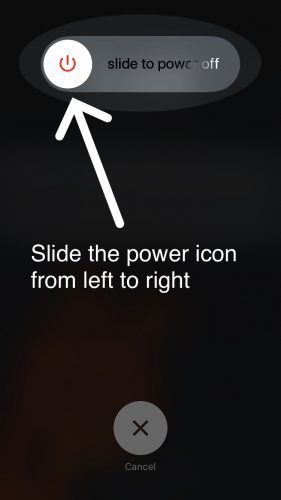
ипад аир 2 се неће пунити
Савет за професионалце: Можете још једном да проверите да ли је на вашем иПхонеу постављена говорна пошта тако што ћете бирати и назвати свој број телефона на тастатури апликације Телефон или позивом иПхоне-а помоћу другог телефона.
Зашто ваш иПхоне неће репродуковати говорну пошту - решење!
Затворите и поново отворите апликацију Телефон
Као што сам раније поменуо, један од најчешћих разлога зашто иПхоне неће репродуковати говорну пошту је тај што апликација Телефон не ради исправно. Затварање и поновно отварање апликације Телефон омогућава јој да се „искључи“ и покрене поново, што понекад може решити софтверску грешку.
Да бисте затворили апликацију Телефон, почните до двоструко пресовање дугме Почетна. Ово ће отворити Апп Свитцхер, који ће приказати све апликације које су тренутно отворене на вашем иПхоне-у. Прстом превуците нагоре на апликацији Телефон. Знаћете да је апликација Телефон затворена када се више не приказује у апликацији Пребацивач апликација.

Искључите и поново укључите иПхоне
Понекад покретање иПхонеа искључивањем и поновним укључивањем може решити мањи проблем са софтвером. На пример, ако се софтвер вашег иПхоне-а срушио у позадини, можда је проузроковао квар апликације Пхоне.
Да бисте искључили иПхоне, притисните и држите дугме за укључивање док не видите црвену икону напајања и повуците за искључивање се појављују на екрану вашег иПхоне-а. Прстом померите црвену икону напајања слева удесно. Сачекајте око 30 секунди пре поновног укључивања иПхонеа, само да бисте се уверили да се потпуно искључује.

Пријавите се на свој рачун бежичног оператера и промените лозинку за говорну пошту
Неки оператери захтевају да ресетујете лозинку за говорну пошту из безбедносних мера када набавите нови иПхоне. Понекад ручно ажурирање путем интернета или позивањем корисничке подршке може ресетовати везу вашег иПхоне-а са сервером говорне поште и решити проблем.
Али мислио сам да иПхоне говорна пошта нема лозинку!
Ваш иПхоне заиста има лозинку за говорну пошту, али морате је унијети само једном и многи нови иПхоне уређаји је аутоматски постављају. Међутим, и даље треба да постоји неки облик потврде идентитета између вашег мобилног оператера и иПхоне-а да бисте преузели говорну пошту. Иако је не видите, лозинка за говорну пошту и даље постоји.
Како да промените лозинку за говорну пошту ако је Веризон ваш оператер
Можете да промените лозинку за говорну пошту са иПхоне-а позивом (800) -922-0204 . Доћи ћете до аутоматског менија корисничке службе који ће вам омогућити да промените лозинку за говорну пошту. Да бисте сазнали више, погледајте Веризон'с чланак о подршци на тему.
како набавити продавницу апликација на иПхоне -у
Како да промените лозинку за говорну пошту ако је АТ&Т ваш оператер
Лозинку за говорну пошту можете променити позивом (800) -331-0500 са вашег иПхоне-а. Доћи ћете до АТ & Т-овог аутоматског менија корисничке услуге који ће тражити ваш број телефона и поштански број за обрачун. Неколико секунди касније, на екрану вашег иПхоне-а појавит ће се порука „Лоша лозинка - унесите лозинку за говорну пошту“. Унесите последњих седам цифара броја мобилног телефона да бисте променили лозинку за говорну пошту. Топло препоручујем да прочитате АТ&Т Овај корак радимо јер може бити веома тешко пронаћи тачан извор софтверског проблема, па смо ресетовали све мрежна подешавања.
Да бисте ресетовали мрежне поставке, започните отварањем Подешавања апликација. Затим додирните Опште -> Ресетовање -> Ресетовање мрежних поставки и унесите шифру. Ваш иПхоне ће ресетовати мрежне поставке и поново ће се покренути.

Проблем са говорном поштом: Решен!
Решили сте проблем са иПхоне-ом и сада ћете поново моћи да слушате говорну пошту! Уверите се да ваши пријатељи и породица знају шта треба да раде када њихови иПхоне уређаји неће пуштати говорну пошту тако што ће делити овај чланак на друштвеним мрежама. Хвала вам што сте прочитали и слободно оставите коментар доле ако имате још питања у вези са својим иПхонеом.


